Keynote for iOS: Om Markeringstusj
Keynote for iOS (versjon 2.2 og nyere) har Markeringstusj. Med den kan du markere eller peke på deler av lysbildene under en presentasjon.
Åpne Markeringstusj

Hvis du viser presentasjonen direkte på iOS-enheten, trykker og holder du på skjermen mens du presenterer.
Hvis du bruker iOS-enheten som fjernkontroll eller du presenterer på en ekstern skjerm eller Apple TV, trykker du på Markeringstusj-symbolet mens du presenterer:

Markeringstusj
Trykk på fargen du vil bruke til å markere. Den valgte fargen blir høyere enn de andre. Bruk fingeren til å markere alt du berører, med fargen du valgte.
Trykk på angresymbolet for å angre den siste markeringen:

Hvis du vil utføre noe likevel etter å ha angret, trykker og holder du på angresymbolet og velger Utfør likevel.
Hvis du vil fjerne alle markeringer, trykker og holder du på angresymbolet og velger Slett alle.
Hvis du vil peke på en del av skjermen uten å markere, bruker du laserpekerfunksjonen i stedet (helt til venstre på Markeringstusj-linjen).
Bytt lysbilde mens du bruker Markeringstusj
Trykk på navigeringspilene på hver sin side av skjermen for å navigere gjennom lysbildefremvisningen mens du bruker Markeringstusj:
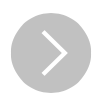
Så lenge Markeringstusj er valgt, blir alle markeringer værende på lysbildene helt til du avslutter presentasjonen.
Slik avslutter du Markeringstusj
Trykk på Ferdig nederst til høyre på skjermen. Da avsluttes Markeringstusj, men du blir værende i presentasjonen. Markeringene dine blir værende til du avslutter presentasjonen.
Hvis du kniper for å avslutte, lukkes både Markeringstusj og presentasjonen. Markeringene dine forkastes når du avslutter presentasjonen.
Krav til bruk av Markeringstusj
iOS-enheten du bruker som fjernkontroll, må ha Keynote for iOS 2.2 eller nyere.
Enheten du styrer med fjernkontrollen, må ha Keynote for iOS 2.2 eller nyere eller Keynote for Mac 6.2 eller nyere.
Du kan bruke flere fjernkontroller til å styre samme presentasjon samtidig, men bare én fjernkontroll kan bruke Markeringstusj om gangen.